
Instagram es una de las redes sociales más utilizadas actualmente, con unos 1.500 millones de usuarios activos en el mundo y además creció un 16% con respecto al último año.
Antes de seguir ahondando en el tema, decirte que este artículo aborda una lista de algunos de los mejores plugins para integrar Instagram en WordPress y sacarle el mejor partido posible a esta genial red social.
Es heredera de la idiosincrasia de Fotolog, aquella red social donde un usuario subía una única foto con un texto y su comunidad la comentaba.
Instagram utiliza este mismo principio en su feed, y además incluyó las stories: actualizaciones audiovisuales efímeras que son usadas para contar historias más pequeñas y así no se «ensucia» el muro del feed, que es utilizado como algo más permanente.
Como si la vajilla de invitados y Navidad fueran las fotos del feed y la de todos los días sería las actualizaciones de stories.
El binomio Instagram WordPress puede ser muy poderoso. Por Instagram desgraciadamente no podemos monetizar. Los beneficios de esta red social son tener una audiencia muy fiel que siga tus actualizaciones, y aquellos productos o servicios que tengas, promocionarlos desde tu cuenta. Cuando tengas esa audiencia fiel, se convierte en algo muy valioso. 🙌
Tabla de contenidos
¿Cuánta gente usa Instagram?
En España el 69% (21 millones de personas) de la población que usa internet entre los 16 y 64 años utiliza Instagram. Hay una cantidad enorme de usuarios que son potenciales consumidores de tu contenido. Si miras también los números de la población hispanohablante, estos se multiplican.
Echando un ojo a los números globales para identificar al grupo de edad que considera Instagram como su red favorita hay un target bastante definido:
- Usuarios definidos como mujeres:
- Entre 16-24 años el 32,9% de los usuarios totales de internet.
- Entre 25-34 años el 23,4% de los usuarios totales de internet.
- Usuarios definidos como hombres:
- Entre 16-24 años, el 28,3% de los usuarios totales de internet.
En conclusión, se puede afirmar que es una red que la utilizan sobre todo mujeres y hombres de la generación Z (o generación de Cristal) y mujeres de la generación Y (los conocidos como Millennials).
Cómo integrar Instagram en WordPress
Lo primero de todo, no se nos olvide que necesitamos tener una cuenta creada de esta red social. Si aún no tienes una abierta, puedes seguir este tutorial sobre cómo crear una cuenta en Instagram que creamos en su día.
Pero vamos con la chicha. La forma más directa de conectar Instagram con WordPress es mostrando tu feed en tu página web.
Al ser una web que no permite enlaces más allá del único disponible en el perfil, las posibilidades de compartir tus publicaciones de WordPress en Instagram, se desechan. Es estupenda para…
Crear una página de perfil para Instagram en WordPress
Lo más inmediato es que ese enlace de perfil, llegue a una página de tu web donde ofrezcas links hacia lo más importante de tu proyecto. Más o menos como lo que ofrece linktree.com.
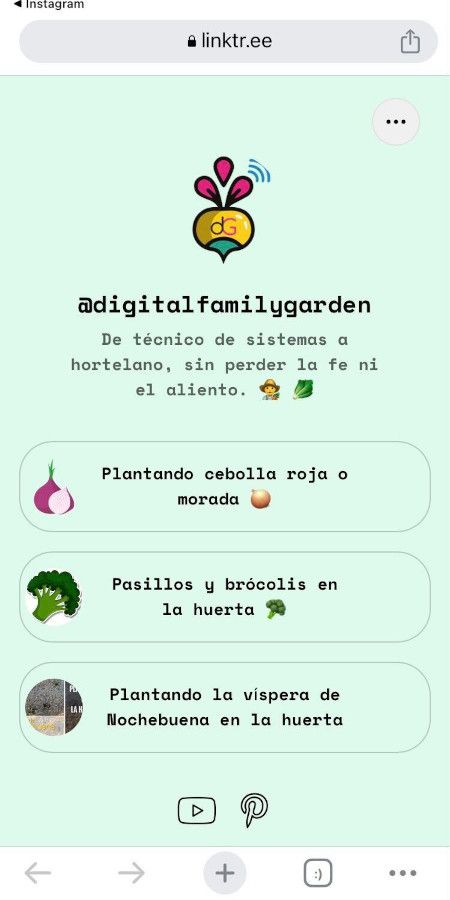
Ejemplo de página de Linktree para perfil en Instagram
¡¡Esto es supersencillo de hacer con WordPress !! Vamos a ello:
- Crea una página nueva en WordPress y llámala “Mi perfil en Instagram” o como quieras.
- Utiliza un tema que permita ocultar la barra superior de tu web, esa donde te aparece el logo y el menú, como por ejemplo Astra. En cada página o entrada, a la derecha, tiene las opciones de ocultar elementos en esa página.
- Añade un bloque de botón por cada link que quieras que esté visible desde tu BIO de Instagram.
- Una recomendación: añade un texto con emoji como ancla de tu botón para que resulte más atractivo de cliquear.
Listo, ya estaría tu página especial tipo linktree en WordPress 😄.
Smash Ballon Social Photo Feed
El plugin para gestionar funcionalidades de Instagram más instalado se llama Smash Ballon Social Photo Feed y lo vas a conocer con más detalle a continuación.
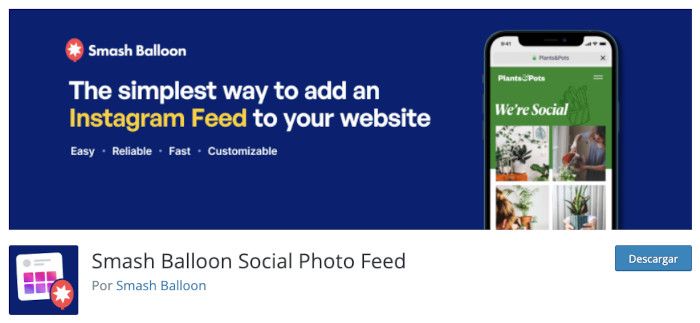
Entre las opciones disponibles, Smash Balloon Social cumple con lo esencial para mostrar tu feed de Instagram. Aparte de ser el plugin más instalado, tiene una barbaridad de opciones de visualización, además de una versión «de pago» con más opciones, disponible a partir de 49 dólares al año, y planes superiores.
Después de la instalación, la configuración la plantea como un paso a paso por varias pestañas. Vamos a repasarla:
- Conectar una cuenta de Instagram: te pregunta si tienes una cuenta personal o business. Por defecto, cuando abres una cuenta de Instagram, es una cuenta personal. Para hacerla business necesitas conectar una página profesional de Facebook y así habilitas ese perfil profesional.
Las cuentas business traen más opciones que las personales, por lo que te recomiendo que, aunque no te dediques a algo monetizable o aunque uses Instagram por hobby, es más interesante aprovecharse de todas las funcionalidades que tiene una cuenta business.Así que vamos a elegir la cuenta business.
- Asegúrate que desde tu navegador estás dentro de Facebook para poder conectar tu cuenta. Haz clic en Conectar como tu cuenta y luego elige el perfil de Instagram que quieras conectar con tu WordPress.
Haz clic en Siguiente. - Ahora te pide que conectes una página de Facebook. Tienes que marcar la página de Facebook vinculada con tu cuenta de Instagram.
- En esta pantalla simplemente acepta los permisos de funcionalidad que te pide que aceptes Smash Balloon sobre tu cuenta de Instagram. Haz clic en Listo y luego en Aceptar.
- Elige el perfil; puedes conectar las cuentas que quieras. Si tienes más de una, puedes perfectamente incluir más.
- Asegúrate que desde tu navegador estás dentro de Facebook para poder conectar tu cuenta. Haz clic en Conectar como tu cuenta y luego elige el perfil de Instagram que quieras conectar con tu WordPress.
- Selecciona qué feed mostrar. Gratuitamente solo te deja conectar las fotos del feed del usuario o los usuarios que conectes. Si pasas por caja, puedes incluir hashtags, gente etiquetada, o una combinación de los tres anteriores.
- La siguiente opción es si quieres que se conserven los datos al borrar el plugin. Si marcas que sí, los datos del plugin en la base de datos no se borrarán. Yo no voy a marcar esta opción. Entiendo que cuando borras un plugin, sus datos deberían desaparecer.
- Comprobar si hay nuevas entradas, lo dejaría En segundo plano y aquí escoge la frecuencia con la que actualizas el feed: si es cada día, pon entonces cada 24 horas.
- Siguiente pestaña 2. Personalizar. Aquí tienes un montón de opciones, pero desgraciadamente muchas limitadas al tratarse de una versión gratuita. Entre las que trae, puedes seleccionar:
- El ancho del feed, en tanto por ciento % o en píxeles.
- El color de fondo.
- El número de fotos.
- Columnas a mostrar.
- El espacio entre fotos.
- Desactivar el diseño móvil: esto lo que hace es que sin activarlo, el feed se adaptará al ancho del dispositivo calculando las fotos a mostrar por fila. Si lo activas, el número de columnas no se cambiará en el móvil.
- Orden de las fotos, con las opciones de nuevo a antiguo y aleatorio. Muy interesante la opción aleatoria si eres una tienda online.
- La resolución de la imagen a mostrar.
- Mostrar la cabecera del feed, o solo las fotos. Si queremos una disposición minimalista del feed, desactivaría esta opción.
- Tamaño de la cabecera.
- Mostrar texto de la BIO u otro que escribas en las opciones.
- Usar un avatar diferente al del usuario conectado.
- Cambiar el color del texto de la cabecera.
- Y un montón de opciones técnicas más relativas al CSS, carga del JS, RGPD, que tal y como está puedes saltarte a no ser que seas de las personas que les gusta toquetear.
- Por último, el paso 3. Mostrar tu feed, te dice cómo poner el shortcode [instagram-feed] en el lugar donde quieras que aparezca. Los lugares más habituales son en un widget o en la página principal de tu web.
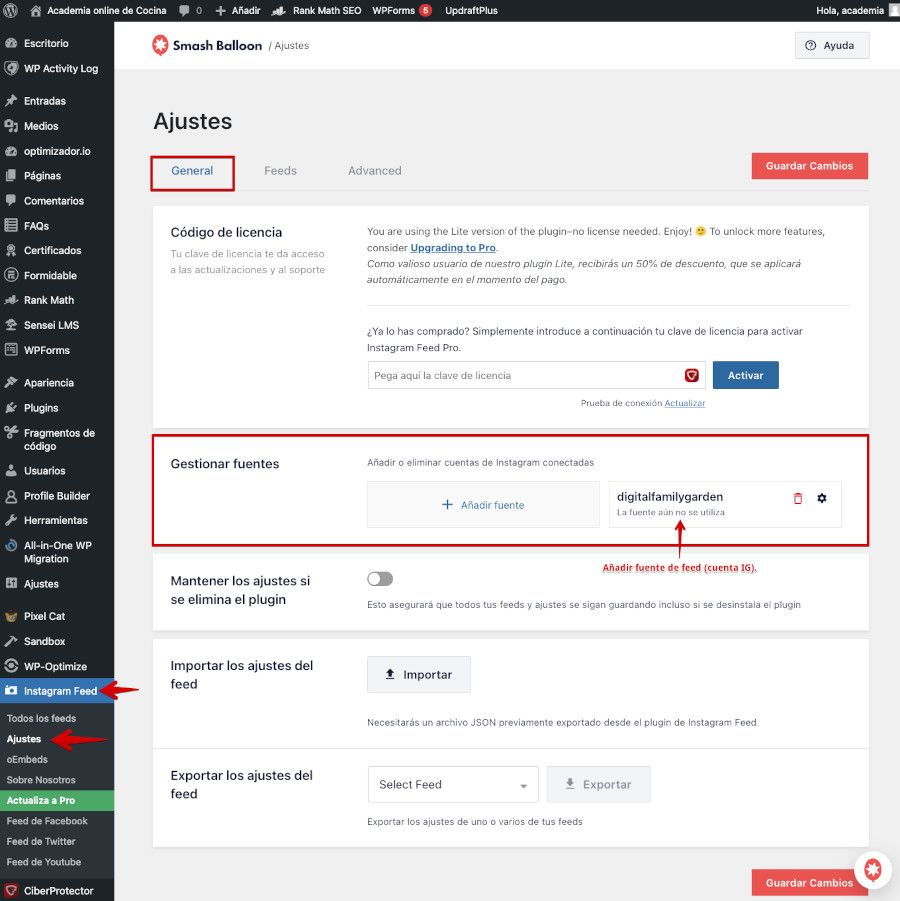
Queda bastante chulo. Un plugin que cumple lo que promete. Ligerito y amable. Muy bien.
Otros plugins para instalar Instagram en WordPress
Si el plugin citado no te ha convencido, ¡no te preocupes!, hay más que puedes utilizar para mostrar tu línea de tiempo de Instagram en WordPress.
Estos son otros que puedes evaluar, algunos de ellos los relato en puntos adicionales:
- Social Slider Feed: Para mostrar tus imágenes de Instagram en forma de un slider o deslizador. Este plugin es fácil de instalar y personalizar. Te permite mostrar un número seleccionado de imágenes.
- Social Feed Gallery: Para crear una galería de imágenes de Instagram que se puede mostrar en cualquier página o entrada de tu sitio web. Puedes elegir las imágenes que deseas mostrar y personalizar el diseño para que se ajuste a tus necesidades.
- Enjoy Social Feed plugin for WordPress: Añade el feed de Instagram en tu web utilizando hashtags o una cuenta específica. Publícalo en modo «carrusel», vista de cuadrícula (rejilla) o lista utilizando shortcodes o mediante un widget.
- Spotlight Social Feeds: Inserta feeds de Instagram en cualquier parte de tu sitio web. Elige una plantilla de diseño atractivo, conecta tu cuenta de Instagram y personaliza galerías ilimitadas para mostrarlas en el sitio.
- Instagram Journal: Un plugin «comercial» pero bastante potente para añadir Instagram a tu WordPress aprovechando todo el potencial de su API. Mostrar desde fotos individuales, hasta grupos de fotos por «hashtags», fotos por geolocalización, etc. Mira su demo y saca conclusiones.
Hay muchas opciones de plugins para Instagram disponibles en WordPress, así que te animo a explorar y encontrar el que mejor se adapte a tus necesidades.
WPZOOM Social Feed Widget & Block
El plugin WPZOOM Social Feed Widget & Block es bastante similar al Smash Balloon y ofrece una vista del feed del usuario de Instagram con número de columnas configurables. Una alternativa fiable.
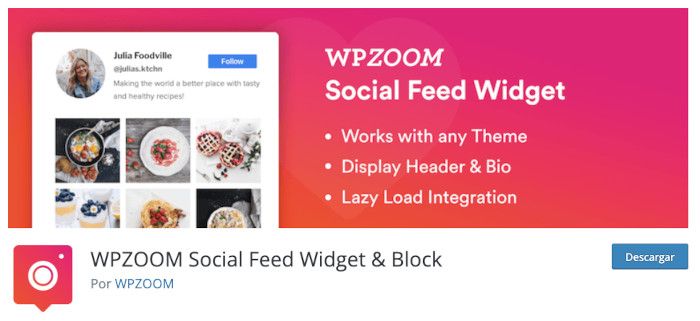
Este plugin te permite integrar feeds de redes sociales en tu web de una manera dinámica y bastante visual. Mostrar tus publicaciones de Facebook, Instagram, Twitter y otras redes sociales en una variedad de formatos y diseños personalizables, incluyendo bloques de Gutenberg y widgets para la barra lateral o el pie de página de tu sitio.
Además, el plugin es muy flexible y te permite controlar cómo se muestran tus publicaciones en la web, eligiendo qué tipos de publicaciones mostrar, la frecuencia de actualización de las publicaciones, el número de publicaciones que se muestran, etc.
Social Feed Gallery
El plugin Social Feed Gallery, en su versión gratuita, solo permite una cuenta, dos modos de visualización (grid y carrusel), y algunas funcionalidades más como el número de imágenes en el carrusel y tamaño de las imágenes. Poco más, todo lo demás se lo guarda para la versión premium.
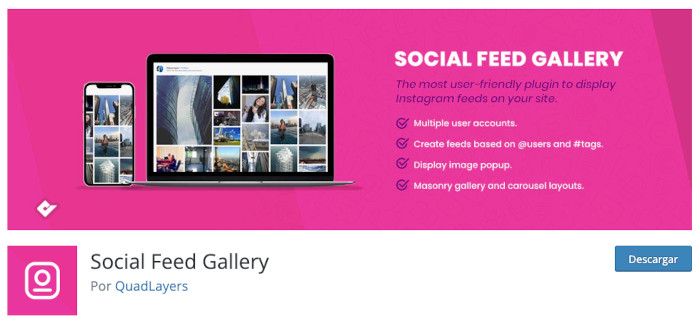
Te permite agregar tus feeds de redes sociales, como Instagram y Facebook, en una galería de imágenes atractiva en tu sitio web. La galería es totalmente personalizable y puedes elegir entre diferentes diseños, estilos y formatos para mostrar tus publicaciones de forma elegante.
Social Feed Gallery es una buena opción para añadir una galería de imágenes de redes sociales a tu sitio web de WordPress.
Social Slider Feed
Al fin algo de variedad 🎉. Aunque tiene algunas funcionalidades «limitadas», te deja al menos incluir un carrusel a partir de un hashtag en el widget área o como shortcode aparte del típico desplegado de las imágenes de las cuentas que manejes. También incluye un módulo para YouTube 😄.
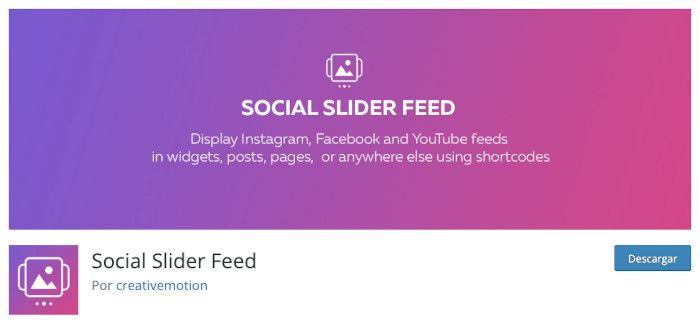
Se trata de otra manera de mostrar tus redes sociales en WordPress con un formato más visual y dinámico.
Este plugin te permite mostrar tus perfiles de redes sociales en una barra deslizante que se desplaza a través de la página, para que los visitantes del sitio puedan ver fácilmente tus últimas publicaciones y seguirte en redes sociales.
Para usarlo solo tienes que crear un widget con la configuración necesaria y añadirlo en cualquier lugar de la web utilizando shortcodes. Las imágenes se pueden mostrar en «deslizadores» (sliders), miniaturas, formato Masonry o destacado (highlights).
Spotlight Social Feeds
Plugin pensado para añadir feeds de Instagram en cualquier parte de tu sitio web. Escoges una plantilla de diseño de las disponibles (pocas en la versión «freemium»), conecta tu cuenta de Instagram y personaliza galerías ilimitadas para mostrarlas en páginas, entradas o widgets de tu web.
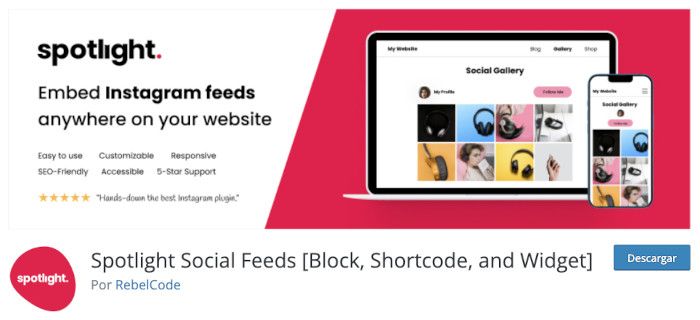
Este promete mucho y poco da… diseño muy integrado con la interface de WordPress, pero luego solo nos deja la vista grid, pudiendo controlar el número de publicaciones y columnas, el orden en el que muestra las imágenes (se agradece), la forma de abrir la publicación, algunas cosillas de la apariencia como el tamaño del feed, el padding (margen interno) entre imágenes, el tamaño del texto, etc.
Está bien, además es bonito. Si tuviera que elegir uno de esta lista que simplemente me muestre el grid, este sería el que instalaría.
Easy Social Feed – Social Photos Gallery
Un plugin bastante amigable para mostrar un feed de Instagram personalizado (mostrar fotos, galerías y videos), publicaciones personalizadas de Facebook (posts, enlaces, estado, fotos, videos, eventos), páginas de Facebook (antes Facebook Like Box), pero por supuesto cuentas de Instagram.
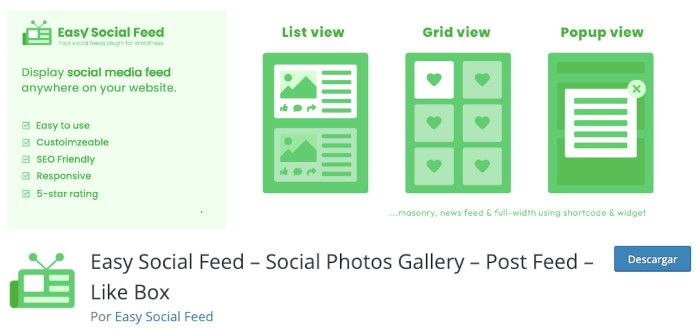
Más de lo mismo. Muchas opciones capadas de la versión PRO y solo una visualización del feed en grid. Incluye también un conector con Facebook.
Permite mostrar las fotos de una cuenta de Instagram en varios formatos. Es «responsive» por lo que se ve bien en cualquier dispositivo, y amigable con el SEO.
Social Gallery and Widget
Añade por medio de widgets y bloques de Gutenberg tus imágenes del feed de Instagram. Conectas tu cuenta por medio de un token, y ¡listo! La verdad es que es el más fácil para empezar a usarlo.
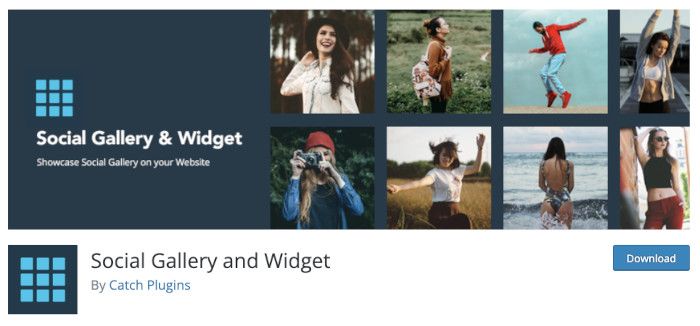
Bastante útil en lo referente a mostrar fotos y videos de Instagram en la web de WordPress. Puedes crear una galería de publicaciones de la red social que se actualizará automáticamente cada vez que publiques algo nuevo en Instagram.
Luego, además de mostrar ese feed en Entradas o Páginas de WordPress, te permite añadirlo a tu Tema mediante el uso de widgets.
En el proceso de personalización de la galería puedes elegir el número de columnas que quieres mostrar, el tamaño de las imágenes y la cantidad de publicaciones a exhibir en la galería. Añadir también un botón Ver más que llevará a los visitantes de tu sitio web directamente a tu perfil de Instagram.
Social Gallery y Widget ha sido creado desde cero para tener comportamiento «responsivo» en dispositivos móviles visualizándose correctamente en diferentes tamaños de pantalla, con un diseño optimizado para iPhones, iPad y otros dispositivos.
Otras herramientas para vincular WordPress e Instagram
No todo van a ser plugins. También hay varias herramientas que conectan servicios como Integromat o Zapier (no code) que pueden conectar WordPress con Instagram.
Te muestro los disparadores (triggers) y acciones que tienen disponibles:
Integromat
Es la herramienta más completa para conectar WordPress con Instagram. Además, es muy económica comparada con su principal competidora Zapier que, como podrás ver más abajo, tiene muchas menos opciones.
Con Integromat sí que puedes gestionar tus publicaciones de WordPress en Instagram y viceversa, ya que es bastante potente en este sentido.
Aquí te listo los disparadores de ambas aplicaciones:
Triggers de WordPress
- Watch Posts: Se activa cuando se añade un nuevo post.
- Search Posts: Busca entradas específicas.
- Get a Post: Devuelve información sobre una entrada especificada por su ID.
- Create a Post: Crea una entrada.
- Update a Post: Actualiza una entrada especificada por su ID.
- Delete a Post: Elimina una entrada especificada por su ID.
- Watch Categories: Se activa cuando se añade una nueva categoría.
- Search Categories: Busca categorías específicas.
- Get a Category: Devuelve información sobre una categoría especificada por su ID.
- Create a Category: Crea una categoría.
- Update a Category: Actualiza una categoría especificada por su ID.
- Delete a Category: Elimina una categoría especificada por su ID.
- Watch Comments: Se activa cuando se añade un nuevo comentario.
- Search Comments: Busca comentarios específicos.
- Get a Comment: Devuelve información sobre un comentario especificado por su ID.
- Create a Comment: Crea un comentario.
- Update a Comment: Actualiza un comentario especificado por su ID.
- Delete a Comment: Elimina un comentario especificado por su ID.
- Watch Media Items: Se activa cuando se añade un nuevo elemento multimedia.
- Search Media Items: Busca elementos multimedia específicos.
- Get a Media Item: Devuelve información sobre un elemento multimedia especificado.
- Create a Media Item: Crea un elemento multimedia.
- Update a Media Item: Actualiza un elemento multimedia especificado por su ID.
- Delete a Media Item: Elimina un elemento multimedia especificado por su ID.
- Watch Users: Se activa cuando se añade un nuevo usuario.
- Search Users: Busca usuarios específicos.
- Get a User: Devuelve información sobre un usuario especificado por su ID.
- Create a User: Crea un usuario.
- Update a User: Actualiza un usuario especificado por su ID.
- Delete a User: Elimina un usuario especificado por su ID.
- Watch Tags: Se activa cuando se añade una nueva etiqueta.
- Search Tags: Busca etiquetas específicas.
- Get a Tag: Devuelve información sobre una etiqueta especificada por su ID.
- Create a Tag: Crea una etiqueta.
- Update a Tag: Actualiza una etiqueta especificada por su ID.
- Delete a Tag: Elimina una etiqueta especificada por su ID.
- Make an API Call: Realiza una llamada autorizada a la API.
- Search Taxonomies: Busca taxonomías específicas.
Triggers de Instagram
- Watch Media: Se activa cuando se añaden nuevos medios de comunicación.
- Get Media: Devuelve detalles sobre el medio.
- Get Album Media: Devuelve todos los archivos multimedia del álbum.
- Download Media: Descargar medios.
Triggers de Instagram Business
- Get User Insights: Devuelve los insights de los usuarios.
- Get Media Insights: Devuelve insights de medios.
- Watch Media: Se activa cuando se añade un nuevo medio.
- Create a Photo Post: Sube una foto como una nueva publicación.
- Create a Video Post: Sube un video como una nueva publicación.
- List Media: Devuelve los medios de comunicación del usuario.
- Get Media: Devuelve los detalles de los medios de comunicación.
- Download a Media: Descarga un medio.
- Get Album Media: Devuelve todos los archivos multimedia del álbum.
- Get User Info: Devuelve datos sobre otro negocio de Instagram o Creador Usuario IG.
- Create a Comment: Crea un nuevo comentario.
- Create a Reply: Crea una respuesta a un comentario.
- List Stories: Devuelve las historias de los usuarios.
Acciones de WordPress
- Search Posts: Busca publicaciones específicas.
- Get a Post: Devuelve información sobre una entrada especificada por su ID.
- Create a Post: Crea una entrada.
- Update a Post: Actualiza una entrada especificada por su ID.
- Delete a Post: Elimina una entrada especificada por su ID.
- Search Categories: Busca categorías específicas.
- Get a Category: Devuelve información sobre una categoría especificada por su ID.
- Create a Category: Crea una categoría.
- Update a Category: Actualiza una categoría especificada por su ID.
- Delete a Category: Elimina una categoría especificada por su ID.
- Search Comments: Busca comentarios específicos.
- Get a Comment: Devuelve información sobre un comentario especificado por su ID.
- Create a Comment: Crea un comentario.
- Update a Comment: Actualiza un comentario especificado por su ID.
- Delete a Comment: Elimina un comentario especificado por su ID.
- Search Media Items: Busca elementos multimedia específicos.
- Get a Media Item: Devuelve información sobre un elemento multimedia especificado por su ID.
- Create a Media Item: Crea un elemento multimedia.
- Update a Media Item: Actualiza un elemento multimedia especificado por su ID.
- Delete a Media Item: Elimina un elemento multimedia especificado por su ID.
- Search Users: Busca usuarios específicos.
- Get a User: Devuelve información sobre un usuario especificado por su ID.
- Create a User: Crea un usuario.
- Update a User: Actualiza un usuario especificado por su ID.
- Delete a User: Elimina un usuario especificado por su ID.
- Search Users: Busca usuarios específicos.
- Get a User: Devuelve información sobre un usuario especificado por su ID.
- Create a User: Crea un usuario.
- Update a User: Actualiza un usuario especificado por su ID.
- Delete a User: Elimina un usuario especificado por su ID.
- Search Tags: Busca etiquetas específicas.
- Get a Tag: Devuelve información sobre una etiqueta especificada por su ID.
- Create a Tag: Crea una etiqueta.
- Update a Tag: Actualiza una etiqueta especificada por su ID.
- Delete a Tag: Elimina una etiqueta especificada por su ID.
- Make an API Call: Realiza una llamada autorizada a la API.
- Search Taxonomies: Busca taxonomías específicas.
Acciones Instagram
- Get Media: Devuelve detalles sobre los medios de comunicación.
- Get Album Media: Devuelve todos los archivos multimedia del álbum.
- Download Media: Descarga los medios de comunicación.
Acciones Instagram Business
- Get User Insights: Devuelve los insights de los usuarios.
- Get Media Insights: Devuelve la información de los medios de comunicación.
- Create a Photo Post: Sube una foto como una nueva publicación.
- Create a Video Post: Sube un vídeo como una nueva publicación.
- List Media: Devuelve los medios de comunicación del usuario.
- Get Media: Devuelve los detalles de los medios de comunicación.
- Download a Media: Descarga un medio.
- Get Album Media: Devuelve todos los archivos multimedia del álbum.
- Get User Info: Devuelve datos sobre otro negocio de Instagram o Creador Usuario IG.
- Create a Comment: Crea un nuevo comentario.
- Create a Reply: Crea una respuesta a un comentario.
- Get Media Insights: Devuelve información sobre los medios de comunicación.
- Create a Photo Post: Sube una foto como una nueva publicación.
- Create a Video Post: Sube un vídeo como una nueva publicación.
- List Media: Devuelve los medios de comunicación del usuario.
- Get Media: Devuelve los detalles de los medios de comunicación.
- Download a Media: Descarga un medio.
- Get Album Media: Devuelve todos los archivos multimedia del álbum.
- Get User Info: Devuelve datos sobre otro negocio de Instagram o Creador Usuario IG.
- Create a Comment: Crea un nuevo comentario.
- Create a Reply: Crea una respuesta a un comentario.
- List Stories: Devuelve las historias de los usuarios.
Zapier
Es la aplicación de automatización entre servicios web más conocida. Tiene un número muy elevado de aplicaciones en su directorio. Sin embargo, ahora mismo la disponibilidad de disparadores y acciones son mucho más escasas que las que ofrece Integromat.
Aun así, si tienes cuenta con ellos, también puedes hacer cosas muy interesantes para conectar ambas plataformas. Algo que incluye Zapier que no incorpora Integromat es la capacidad de leer los leads generados por Instagram Ads.
También tiene un disparador que no se incluye en Integromat y que es muy interesante: New Tagged Media, que realiza una acción cuando alguien etiqueta a la cuenta de Instagram conectada en una foto.
A continuación te dejo un listado de disparadores y acciones de Instagram y WordPress con Zapier:
Triggers de Instagram
- New Media Posted in My Account: Se activa cuando se publica una foto o un vídeo en tu cuenta.
Triggers de Instagram Business
- New Media Posted in my Account: Se activa cuando se publica una foto o un vídeo en la cuenta seleccionada.
- New Tagged Media: Se activa cuando tu cuenta seleccionada es etiquetada en una foto o vídeo.
- New Lead: Se activa cuando se crea un nuevo cliente potencial.
Triggers de WordPress
- New Comment: Se activa cuando se añade un nuevo comentario.
- New Media: Se activa cuando se sube un nuevo medio.
- New Post: Se activa cuando se crea un nuevo post.
- Updated Post: Se activa cuando se actualiza una entrada.
- New User: Se dispara cuando se crea un nuevo usuario.
Acciones de WordPress
- Create Post: Crea una nueva entrada.
- Upload Media: Sube un nuevo archivo multimedia, que puede ser utilizado como medio destacado.
- Update Post: Actualiza una entrada.
- Create User: Crea un nuevo usuario.
Búsquedas de WordPress
- Find Post: Encuentra una publicación.
Acciones de Instagram Business
- Publish Photo: Publica una foto en tu feed. Nota: Esto solo funcionará para una cuenta de Instagram Business y no para una cuenta personal o de creador.
- Create Custom Audience: Crea un nuevo público personalizado. Nota: Es posible que tengas que aceptar las condiciones de servicio de Facebook antes de utilizar esta acción.
- Add Email to Custom Audience: Añade una dirección de correo electrónico a un público personalizado existente.
Vincular WordPress e Instagram sin plugin
Los widgets externos son códigos incrustados que añades a WordPress por medio de un bloque de HTML o mediante el uso de snippets en WordPress.
Los interesantes y que incluyen herramientas para Instagram muy chulis son estos que listo a continuación. Además, puedes conseguir bastantes funcionalidades sin necesitar ningún plugin.
Elfsight Instagram no code widget
Es una de las integraciones de Instagram en WordPress, u otros gestores de contenidos, más completas. Tienes diversas implementaciones con la red social, entre ellas mostrar imágenes por nombre de usuario, hashtags, emplazamientos, y diversos diseños: slider, grid, showcase, collage, post slider y single post.
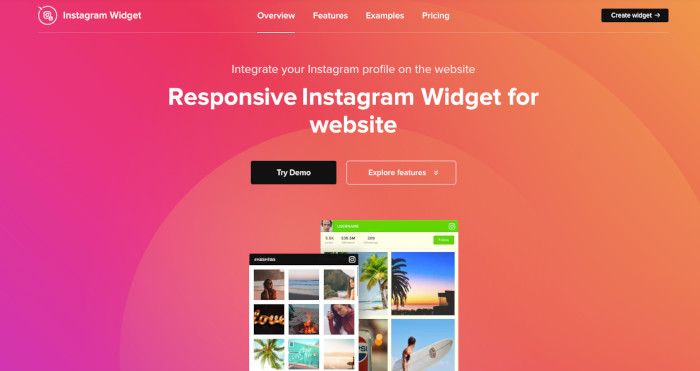
Impone un límite de 200 impresiones/visitas al mes gratuitas y luego sus planes van desde las 5.000 impresiones a $5 al mes. Pas mal. Además, esta plataforma trae una cantidad inmensa de widgets muy chulos que a veces conviene más tirar de incrustados, así que de pesados plugins.
Embed Social
Embed Social está especializado en widgets de redes sociales. Incluye tanto el ya muy visto widget de feed, pero atención (redoble de tambores 🥁), ¡tiene un widget para stories! 🙌🙌🙌🙌.

También dispone de un plan gratuito bastante generoso con el que puedes empezar a probar y luego decidir, con más tranquilidad y tras haber podido evaluar su comportamiento en tu web, si te gusta o no para pagar por él.
Tampoco te limitan por el número de visitas, solo por las cuentas a usar, y el refresco del contenido en la red social. Ole los macedonios de «embed social».
SnapWidget Instagram Widget
Para publicar fotos y vídeos en Instagram, Twitter, Facebook, TikTok o YouTube, por medio de un widget en tu sitio web, blog o tienda que se actualizará automáticamente con el nuevo contenido.
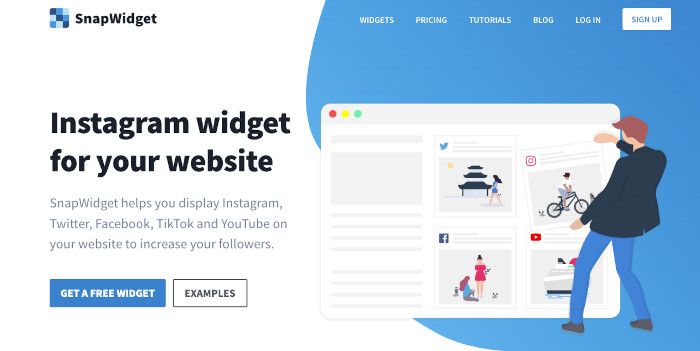
Muy parecido al anterior con conexiones a Instagram, Facebook y Twitter. Con plan gratuito, muy accesible y agradable de ver. ¡Recomendado!
Flockler
Este es un poco diferente, y también con un precio más elevado. Te permite crear un feed que bebe de varias fuentes y mostrarlo de forma integrada en tu web.
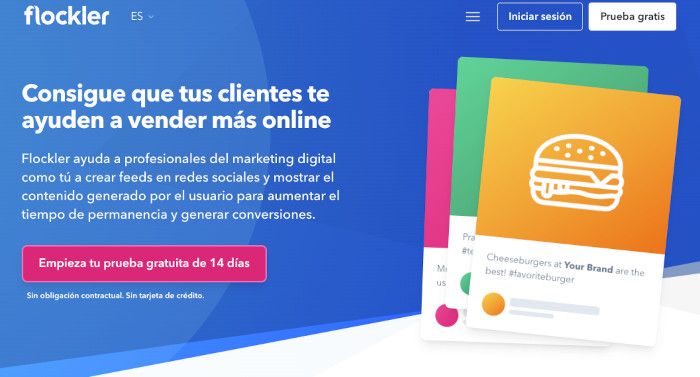
Introduce contenido de varias redes sociales, cuentas que te interesen, hashtags, etc., y automatiza su visionado en tu web.
Juicer
Con el agregador de Instagram de Juicer puedes incrustar tu feed de Instagram directamente en tu propio sitio web. Con ello invitas a los visitantes a conocer tu lado social sin tener que salir fuera de tu sitio e iniciar sesión en Instagram.
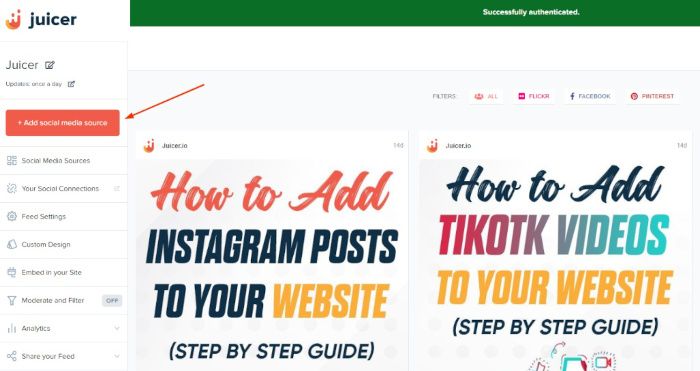
Funciona bajo el mismo principio que el anterior, pero algo más accesible, ya que incluye cuenta gratuita.
Later – Linkin.bio
Curiosa funcionalidad de la herramienta de planificación de redes sociales Later que fusiona el concepto popularizado por linktree con las etiquetas de productos en el feed de Instagram.
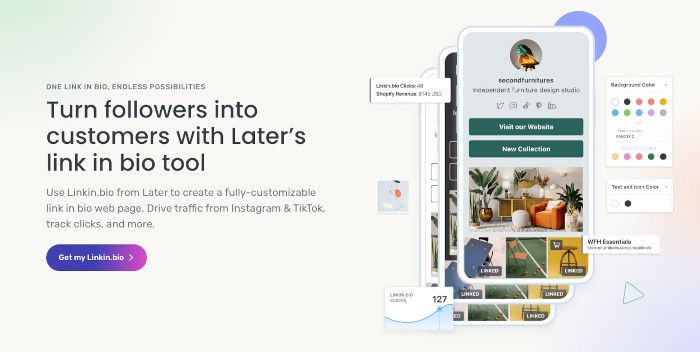
Crea una página web desde que acceder desde el enlace de tu BIO de Instagram que es un duplicado de tu feed, pero con enlaces a los productos que aparecen en cada publicación. Cuanto menos curioso e interesante.
Vídeo sobre Instagram para WordPress
En el siguiente vídeo te muestro lo comentado acerca de Instagram para WordPress.
Conclusiones
Instagram es una red estupenda para establecer una relación con tus seguidores. Por ello es la red más utilizada por influencers y youtubers.
Casi todas las video blogueras son muy activas en Instagram/TikTok. También es una excelente red para artistas gráficos, ilustradores, diseñadoras, branding, etc.
Es muy codiciada por los creadores de contenidos y las marcas. También es excelente en conversión de anuncios y productos físicos para tiendas orientadas al mundo del cuidado personal, moda, estilo de vida, etc.
Si tu proyecto está orientado en estas categorías, sin duda la conexión de tu money site con Instagram es fundamental para atraer tráfico de calidad y convertir ya en tu web.
¡A crear contenido de calidad en Instagram!
¿Te ha resultado útil este artículo?
Marketing Designer en modo freelance y formadora WordPress en Ecommaster. Llevo el grupo de usuarios de WordPress y Figma en Alicante. Me flipa el cine, las series y el fútbol que quita el hipo. A menudo me conecto a twitch para dispersarme hablando (y haciendo) diseño de interfaces, automatizaciones no-code pero también me pongo gafas de pasta cuando hablo de películas en Cautivos del Film.










